как запустить php код в phpstorm
Как запустить php код в phpstorm
На данный момент, PhpStorm – одна из лучших IDE для разработки на языке PHP, которая предоставляет множество возможностей для разработчика, такие как запуск PHP-скриптов, благодаря возможности подключения внешнего интерпретатора PHP и отладку через расширение Xdebug.
В этой статье мы рассмотрим возможность подключения интерпретатора PHP, отладчика Xdebug к PhpStorm и использование встроенного в IDE web-сервера.
Начнем с установки отладчика Xdebug в PHP.
Установка Xdebug
Первым делом скачаем и установим сам интерпретатор PHP по ссылке: http://php.net/downloads.php
Далее нужно произвести начальную настройку PHP и прописать в переменную окружения PATH путь к интерпретатору. Чтобы не повторяться, весь необходимый порядок действий мной описан в этой статье: Установка Composer и снятие ограничения количества обращений к GitHub
Теперь можно перейти к установке отладчика Xdebug, для которого существует специальный помощник, значительно упрощающий процедуру установки. Для его использования перейдем по ссылке: https://xdebug.org/wizard.php
На этой странице, необходимо ввести в поле ввода информацию об установленном PHP-интерпретаторе, которая генерируется с помощью PHP-функции phpinfo(). Вводить нужно весь скопированный текст со страницы.
Копируем полученную информацию, нажимаем кнопку Analyse my phpinfo() output и получаем инструкцию по установке Xdebug.
В зависимости от вашей версии PHP и пути установки инструкция может отличаться от моей:
Подключение интерпретатора PHP к PhpStorm
Теперь перейдем в PhpStorm и откроем настройки комбинацией клавиш Ctrl+Alt+S.
Далее, в секции Languages & Frameworks выберем пункт PHP. В этой секции необходимо назначить интерпретатор для IDE в пункте Interpreter нажав на кнопку …
В открывшемся окне, в поле Name вводим любое имя для удобства дальнейшей идентификации, например: PHP 5.6.11.
В поле PHP executable указываем путь до интерпретатора, например: C:\php\php.exe. Обратите внимание на появившуюся версию PHP и дебагера, что свидетельствует о правильности установки.
Чтобы убедиться в том, что правильно отрабатывает подключенный интерпретатор PHP, создадим в PhpStorm новый проект, добавим к нему файл index.php и запишем в этот файл, например, функцию var_dump([ 1, 2, 3 ]) с переданным в неё массивом.
На странице мы видим характерный вывод var_dump(), который генерируется с помощью Xdebug. И, если посмотреть на заголовки ответа через консоль разработчика, то мы увидим, что всё работает верно:
Начальная настройка Xdebug и установка его под линукс описана в статье Установка модуля Xdebug для PHP под Ubuntu Linux
Работа с отладчиком Xdebug в PhpStorm
Прежде чем приступит к отладке PHP-скриптов с помощью Xdebug произведем необходимую настройку в файле php.ini. В секции Dynamic Extensions после подключения расширения Xdebug добавим следующие настройки:
Чтобы проверить, что все действия были проведены верно, добавим в уже имеющийся в проекте файл index.php следующий код:
И поставим точку остановки на переменной $arr.
Теперь запустим отладку этого скрипта, нажав правую кнопку мыши и выбрав пункт Debug ‘index.php’. Если все было сделано правильно, то в PhpStorm появится вывод дебага, как показано на скриншоте.
В итоге, мы получили мощный и удобный инструмент для отладки PHP-скриптов с подключенным интерпретатором PHP, а также возможность запускать скрипты через встроенный в PhpStorm локальный web-сервер.
Как настроить отладку PHP в PhpStorm
Дата публикации: 2019-01-11
От автора: только что написанный код трудно назвать хорошим, пока в нем не проведен глубокий дебаггинг. Особенно это касается программирования на PHP: из-за низкой типизации данных «ловля жуков» может занять слишком много времени. Для того чтобы отладка не занимала столько трудочасов, необходимо правильно ее настроить. Сегодня покажем, что в PhpStorm отладка PHP может быть быстрой и не заставляющей вас ходить по форумам с простыми вопросами.
С чего начать
Сначала необходимо понять, что такое отладка кода. Это такой этап создания программы, когда ваша цель — найти все ошибки, который успели совершить. Исходя из самой природы программирования, при отладке необходимо узнать, какие значения у переменных в данный момент, а также определить, по какому алгоритму была выполнена программа. Все это за нас будет делать программное обеспечение, нам предстоит лишь настроить его.
Для отладки кода используют, как ни странно, отладчики — специальные программы, которые пошагово выполняют написанную программу и проверяют, какой из элементов заводит расчеты в тупик. А программист уже самостоятельно выбирает, как именно исправить подсвеченные области.
Подготовка
Чтобы продемонстрировать процесс отладки, нам необходимо воспользоваться определенными инструментами, которые нужны для проведения операций с кодом на PHP. Главным из них будет, конечно, IDE PhpStorm, а остальные по списку:
JavaScript. Быстрый старт
Изучите основы JavaScript на практическом примере по созданию веб-приложения
веб-сервер. Второе слово в определении здесь, скорее, рудимент. На самом деле, веб-сервером называют совокупность программного обеспечения, которое умеет принимать запросы от клиента, обрабатывать их и отдавать обратно. Несмотря на то, что OpenServer принято называть утилитой для новичков, она справляется и профессиональными задачами. Поэтому для отладки кода подойдет и она (на самом деле, подошел бы и Денвер);
средства PHP. Имеется в виду сам язык. Хотя седьмая версия понемногу захватывает все больше разработчиков, продемонстрируем отладку с этой спецификацией. Тем более, что процесс мало чем отличается от семерки;
XDebug. Это средство одинаково хорошо подходит и для профилирования, и для отладки, но только для языка препроцессоров. Создатели хотели максимально упростить работу с отладкой на PHP. Кстати, с мая 2002 года (выпуск XDebug) не было предложено решения лучше для PHP.
И нашей первой задачей станет…
Настройка конфигурации
Как правило, детально объясняем все, что нужно сделать в настройках. Но не в этот раз. Сейчас лишь скажем, что именно нужно сделать. Итак, прежде всего, нужно найти файл php.ini и внести некоторые изменения. Благодаря им XDebug станет дружить с средой разработки PhpStorm и внесет отладчик в список инструментов. Итак, открыв файл при помощи редактора кода, прописываем:
Если получилось, значит, можно переходить к настройке самой среды разработки. Здесь все значительно проще, ведь графический интерфейс делает процесс значительно более понятным. К примеру, нам необходимо зайти в настройки с самой среды, а не с файловой системы и, уж тем более, не с командной строки.
В настройках переходим во вкладку PHP и кликаем по иконке напротив интерпретатора. Она выглядит, как три точки:
Теперь нужно добавить еще один сервер. На стадии отладки кода он будет локальным, поэтому в строке хоста у нас должно быть значение localhost. Кстати, помните все то, что изменили в файле php.ini? Имя хоста должно быть таким же и в этих полях.
Теперь переходим к настройке XDebug. Она начинается с того, что выбираем вкладку из подменю, которая называется Debug. В графе XDebug выбираем то значение порта, которое указали в файле php.ini. А чтобы отладчик останавливался на первых строчках кода, снимаем галочки с тех чекбоксов, что немного ниже.
При таком подходе использование будет гораздо менее сложным, чем при настройке по другим мануалам. Чтобы начать отладку, необходимо расставить точки останова, включить прослушку порта, который установлен для XDebug, и открыть написанный вами код. Кстати, сами точки не нужно будет ловить на ходу, кликая по «жуку». Просто положитесь на программу!
Примечательно то, что отладка на JavaScript происходит подобным образом. Разница в том, что придется установить расширение для Google Chrome. Это официальный плагин от JetBrains (название – IDE Support), который можно получить в магазине Google. Среди интересного функционала получаем функцию Live Edit. Сюда входят основные веб-языки, так что, когда вы будете редактировать HTML, CSS, JavaScript или PHP в среде разработки, то результат будет сразу отображен в браузере, без необходимости обновлять страницы.
Также нет никакой разницы в отладке в WebStorm и PhpStorm. Все те же инструменты и те же настройки. Кстати, тот же плагин для Google Chrome дружит и с этой средой. А у нас все!
JavaScript. Быстрый старт
Изучите основы JavaScript на практическом примере по созданию веб-приложения
Разработка веб-приложения на PHP
Создайте веб-приложение на PHP на примере приема платежей на сайте
Быстрое рабочее окружение для web-разработчиков (Vagrant и PHPStorm)
(статья опубликована на Linkedin)
Это мой перевод статьи от автора книг по Ассемблеру и Реверсингу программ. Сейчас он в основном публикуется в США. Думаю пригодиться начинающим и не только.
Начинающие программисты всегда задаются вопросом, с чего начать изучение создание web-сайтов? Поиск в интернете дает много разнообразной информации, но к сожалению только еще больше запутывает начинающих разработчиков. Имея более чем 5 летний опыт преподавания, я много раз видел, как ученики, делая перерывы в компьютерных играх и решившись стать web-разработчиками, пытались настроить окружения разработки. Они начинали перебирать программы для верстки. Они хватались за Sublime Text, Notepad++, Visual Studio Code, NetBeans или PHPStorm. Пытались ставить себе на локальный компьютер WAMP (расшифровывается как Windows, Apache, MySQL и PHP) платформы, такие как Denver, Xampp, Open Server и многие другие. Но так как в голове начинающего разработчика пока нет систематических знаний, нет опыта настройки, довольно редко у кого из них получалось настроить удобное окружение разработки, а у кого получалось, тот понимал, что играть стало сложнее, так как множество дополнительно установленных программ, мешают наслаждаться плавностью в игре.
Данная статья родилась из-за объясняя за многие годы каждому ученику, как все сделать и правильно и удобно.
Еще раз хочу сказать, что мы будем настраивать рабочее окружение в системе Windows для изучения создания сайтов на HTML, CSS и их связки с PHP. Будем называть такой компьютер рабочим, чтобы начинающие web-разработчики привыкали к мысли, что их компьютер — это их источник дохода.
Начинаем
Я считаю, что раз вы решили стать web-разработчиком, то самое первое что нужно сделать, это установить на ваш компьютер Git. Git — распределённая система управления версиями. Поверьте мне на слово, что данная система не раз спасет вас, особенно в моменты, когда вы поймете, что что-то получилось плохо. Благодаря git вы сможете четко контролировать когда это случилось и git даст вам возможность откатиться на предыдущую версию редактируемого файла. Удобно ведь, верно?
Для установки скачайте и установите Git для Windows (https://gitforwindows.org/), оставляем все пути и параметры по умолчанию. После установки перезагрузите компьютер.
Теперь вы можете использовать Git с помощью командной строки или PowerShell.
Я придерживаюсь правила, что устанавливать себе на рабочий компьютер нужно только git и IDE, которая расшифровывается как «интегрированная среда разработки». Все остальное должно работать в серверном варианте. Ставить себе разнообразные WAMP нельзя. Подчеркну, что я говорю именно о WAMP сборках. Я объясню свою точку зрения. WAMP-сборки удобны и хороши, но только тогда, когда вы четко понимаете что и зачем делаете на сервере и сайте. Начинающие просто в силу своего опыта пока этого не могут. Да, читая на многих форумах, где web-разработчики, в том числе и Full Stack Developers, дают советы начинающим, мне очень часто приходилось читать о том, что WAMP-сборки очень удобны. Но по таким советам, можно сразу отличить профессионала, от того, кто только сделал свои первые шаги в сторону web-разработки. Профессионал никогда не посоветует начинающему изучать web-разработку ставить себе WAMP-сборки.
Я расскажу про настройку на примере IDE PHPStorm. Устанавливаем на наш рабочий компьютер IDE PHPStorm, скачав его с официального сайта. Тут ничего сложного нет, это просто windows-программа, оставляем все пути по умолчанию. Установили.
Как я уже говорил, все должно разрабатываться в окружении или идентичном хостеру или очень близко к нему. Для этого нам надо установить на наш компьютер VirtualBox, скачав его с официального сайта. Тут тоже ничего сложного нет, ставим и перезагружаем компьютер.
Дальше есть два пути развития
Первый путь, это создавать вручную внутри VirtualBox виртуальную машину, устанавливать в нее Linux Server, на сервере поднимать Apache, MySQL и PHP. Дальше для отладки нам там же нужно будет установить Xdebug для отладки PHP, попутно разобравшись с зависимостями внутри виртуальной машины и также учесть зависимости с нашей рабочей папкой на хостовой машине. Когда наберешься опыта, это все не так сложно сделать как кажется, но для тех, кто только делает свои первые шаги в сторону WEB-разработки это все не нужные сложности.
Поэтому есть второй путь развития. Устанавливаем себе на компьютер Vagrant, скачав его с официального сайта. Vagrant это приложение, которое помогает вам управлять виртуальными машинами. Установили? Если у вас появляется ошибка о несоответствии версии PowerShell, то обновите Management Framework. Установили? Отлично.
Далее скачиваем архив с vagrant-конфигурацией, которую я подготовил на основе «Ubuntu Server 16.04» и которую предлагаю использовать своим ученикам. Создаем себе рабочую папку, в которой и будем создавать наш сайт. Для примера это будет папка «webdev» на диске «С». Как это сделать? Для тех, кто уже установил Git, открываем в проводнике диск «С» и нажимаем правой кнопкой мыши и выбираем «Git Bash Here».
Откроется консоль, в которую вводим команду: git clone https://github.com/abyss-soft/webdev и нажимаем «enter».
После этого у вас на диске появилась наша готовая рабочая папка вот с таким деревом файлов:
Обратите внимание, папка с нашим сайтом, который мы будем разрабатывать, находится вот по этому пути: C:\webdev\www\webdev.local
В дальнейшем, вы сможете заменить в этот папке все файлы на файлы вашего сайта и получив таким образом готовую среду разработки уже вашего сайта.
Я также рекомендую вам зарегистрироваться на https://github.com и сделать “Fork” моего репозитория «https://github.com/abyss-soft/webdev», тем самым вы сохраните его себе и он навсегда останется у вас.
Далее запускаем интерпретатор командной строки, для этого нажимаем Win+R (нажимать так — зажать кнопку с логотипом Windows слева и справа от пробела после альта) и не отпуская её нажать R) и вводим команду «cmd» (без ковычек). В открывшимся окне, мы переходим в нашу созданную папку введя команду cd c:\webdev.
Перейдя в папку, вводим команду vagrant up. Консоль не закрываем. Когда мы поработаем и нам надо будет выключить виртуальный сервер, мы введем команду vagrant halt.
Первый запуск может занять много времени — будет скачиваться образ, при последующих запусках этого шага не будет, образ будет цепляться из кеша. Далее запустится виртуальная машина.
В самой виртуальной машине у нас файл PHP.ini расположенный по адресу /etc/php/7.0/apache2/php.ini и имеющий вот такую настройку:
Где xdebug.remote_host=192.168.33.31 — это адрес хостового компьютера, в котором у нас запущен PHPStorm.
Дождавшись ее загрузки, пропишем в файле «hosts» (он находится C:\Windows\System32\drivers\etc ) строку: 192.168.33.33 webdev.local
Далее запускаем ваш любимый браузер и переходим по ссылке webdev.local
Если все прошло, как предполагалось, то увидим страницу с текстом «PHP calculating:», показывающую, что наш тестовый сайт загружен в нашу виртуальную машину на сервере и готов работать.
Дальше нам надо подключить к PHPStorm удаленный интерпретатор языка PHP.
Для этого запускаем PHPStorm и создаем новый проект:
Программа подскажет нам, что в данной папке уже существуют файлы и спросит, хотим ли мы создать проект в этой папке:
Далее нажимаем в меню «File»-> «Settings..»:
и переходим в секцию Languages & Frameworks и в этой секции выберем пункт PHP. В этой секции необходимо назначить интерпретатор для IDE в пункте CLI Interpreter нажав на кнопку […]
В открывшемся окне, нажимаем на зеленый «+», задаем любое имя, например «Remote PHP 7» и выбираем пункт Remote….
В появившимся окне, выбираем Vagrant и указываем путь к файлу «C:\webdev»
Появляется вот такое окно, в котором видны версия PHP и версия отладчика:
| File/Directory | Absolute patch on the server |
|---|---|
| C:\webdev\www\webdev.local | /var/www/webdev.local |
Для более комфортной отладке, а точнее для того, что бы отладчик не всплывал на первой строке любого PHP-файла, нужно отключить данную функцию вот тут:
Переходим в PHPStorm, в меню «Run» выбираем пункт Edit Configurations.
В открывшейся форме нажимаем зеленый «+» и выбираем тип приложения PHP Web Application. Вводим имя, например «WebApplication», в поле сервер выбираем имя только что созданного нами сервера, стартовый URL и так же можно выбрать браузер, в котором будет открываться сессия xdebug.
Важно!
Отладка срабатывает только тогда, когда у PHPStorm включен режим прослушки. Для этого нужно нажать в правом углу Start Listening for PHP Debug Connections:
Также нам нужно установить в браузер дополнительное расширение. Для этого посетим официальную страницу JetBrains с Browser Debugging Extensions и скачаем нужное расширение для своего браузера.
После того как мы установим наше расширение в браузер, давайте откроем его настройки и укажем idekey, который мы уже указали в настройках: PHP_IDE_CONFIG
В PHPStorm активируем слушатель (в правом углу Start Listening for PHP Debug Connections) и жмём на Run WebApplication. Отладка на уровне PHPStorm запущена.
Далее мы активируем Debug Extension. Для этого заходим на адрес нашего сайта http://webdev.local и после того как зашли нажимаем на значок жучка (уже в браузере) и выбираем пункт Debug в «Google Chrome»
Или в «Mozilla Firefox»
После чего значок станет зелёным.
После данных настроек можно спокойно ставить брекпоинты и отлаживать ваши PHP-сайты. После того, как в PHPStorm мы установим брекпоин, нужно в боаузере обновить страницу, и увидеть, что она повисла в режиме загрузки, а в PHPStorm сработали брекпоинты.
Например поставим брекпоинт на строке
И нажмем «Run WebApplication»:
Как видим, наш отладчик остановился на нашем брекпоинте и показывает нам Variables (переменные):
Если мы понажимаем клавишу F8, то увидим, что отладчик перемещается пошагово, показывая все наши переменные:
Вот таким способом, мы установили и настроили наше рабочее окружение, в котором можем полноценно работать.
Укрощение phpStorm, или как начать. Настраиваем свой первый проект
Получил определенный фидбек на свое обращение к компании о создании блога. И некоторые коллеги просили в первую очередь рассказать именно про настройку phpStorm. Некоторые пока не совсем понимают, зачем им этот тормознутый зверь (на самом деле я так не думаю), который изменит их привычный уклад работы с проектом. Да и в самом то деле — зачем?
Редактор vs IDE
Каждый пользуется своим любимым редактором, у кого-то есть автокомплит по встроенным функциям языка, у кого-то даже по функциям в открытых файлах. Есть хорошие (напр. Sublime Text), есть похуже (напр. Notepad++), но поверьте — этого всего недостаточно. Этими инструментами можно пользоваться в тех случаях и проектах, когда количество постоянно редактируемых файлов не превышает 10-15, а процесс работы с кодом является созидательным (именно разработка) и требует много меньше отладки. Но мне, как и большинству сотрудников компании, в которой я работаю, по роду деятельности приходится в большей степени заниматься не созиданием, а изучением уже наработанного, и доработкой существующего функционала. Поэтому нам важно уметь экономить время на мелочах, уметь быстро и точно искать информацию по огромному количеству файлов. Минимум!
Тут то на сцену и выходит IDE. IDE — это полноценная среда для разработки. В IDE должно быть максимум инструментов, для того чтобы никакие вопросы не отвлекали от выстраивания в голове многочисленных, вложенных друг в друга абстракций.
Но, пока не буду вдаваться в подробности, о возможностях phpStorm’a у меня будет еще не один пост. А в этом посте я попробую преодолеть барьер, через который не могут перескочить очень многие разработчики, а именно — создание проекта.
Для того, чтобы использовать максимум возможностей phpStorm, необходимо использовать его в контексте проекта. Проект представляет из себя набор файлов (в нашем случае — файлов сайта), с которыми ведется постоянная работа, а в директории проекта phpStorm хранит свою системную директорию с настройками /.idea. Проект хранится целиком и полностью на той машине, на которой работает разработчик. Это один из ключевых моментов, который поначалу обескураживает разработчиков, которые привыкли работать с сайтом на удаленной машине через ssh или ftp. Только локальное хранение проекта позволит использовать IDE на полную катушку.
Создать проект крайне просто, для этого нужно воспользоваться мастером создания проекта (ваш КО). Для запуска мастера есть несколько способов:
Описывать создание пустого проекта не буду — это достаточно тривиально. А вот на создании проекта из существующих файлов я остановлюсь подробнее.

На самом деле не так важно, какой тип будет выбран. Любой проект может быть приведен к любому состоянию с помощью настроек. Но мы остановимся на 4м варианте — выбираем его.
Далее phpStorm предложит дать имя проекту и указать директорию, где будут храниться все файлы проекта. Если у вас есть локальный веб-сервер, то я рекомендую складировать все проекты в директорию, откуда вы подключаете хосты для веб-сервера, с именами типа
.loc, чтобы в случае, например, недоступности сети, или девелоп сервера, можно было легко переключиться на локальную разработку.

Также здесь можно выбрать, какие настройки Deployment’а установить, выбираем Default, об этом я расскажу чуть ниже.
На следующем шаге нам предлагается использовать существующий или создать новый «сервер» для подключения к файлам проекта. Что такое сервер в данном случае? Это перечень настроек, которые позволяют подключиться к файлам проекта с помощью какого-то протокола. Для каждого проекта рекомендую создавать свой сервер, несмотря на то, что проекты могут физически находиться на одном develop сервер и иметь одинаковые данные для входа.

Выбираем Add new remote server, ставим галку «Don’t check HTTP Connection» и переходим к следующему шагу, где нам нужно собственно указать настройки сервера. Делаем по аналогии с тем, что показано на скриншоте, тут все очевидно (закрасил тут список существующих у меня серверов)
В качестве пароля можете использовать либо SSH ключ, либо обычный пароль, у вас должно быть и то и другое. Рекомендуется использовать ключ, особенно для подключения к серверу вне офиса. Если для шифрования ключа используется пароль, то его тоже нужно будет ввести тут. (закрасил адрес своего ключа)
Это означает, что они будут выкачаны при создании проекта. Но (внимание, ключевой момент) — мы не будем сейчас качать файлы. В случае с битриксом это долго и мучительно по ssh, т.к. в нем ну очень много файлов небольшого размера. Я пробовал выкачивать, даже по локалке проект целиком (включая ядро), качается непозволительно долго. И причем, если сейчас нажать на Next — phpStorm начнет выкачивать проект, без возможности приостановить процесс — либо ждать придется до конца (очень долго), либо отменять и начинать заново.
Для того чтобы обойти данную ситуацию, мы отмечаем корневую директорию как Excluded from download. Все директории перестанут быть зелеными. Пометив корневую директорию таким образом, мы запретили phpStorm’у загружать проект целиком в данный момент. Смело жмем Next.
На последнем шаге phpStorm предложит указать web адрес проекта. Если вы все сделали так, как я предлагал ранее, в этом поле вам ничего указывать не потребуется. Жмем Finish, и радуемся созданному проекту! Ура!
Во-первых, нам нужно снять ограничение на загрузку файлов, которое мы выставили на предпоследнем шагу. Сделать это можно через меню Tools > Deployment > Configuration. Вам отобразится уже знакомое окошко с настройками сервера, только там будет еще 2 вкладки: Mappings и Excluded Paths. Идем на последнюю и видим там список из 2х директорий — локальной директории проекта и remote директории проекта. Удаляем эти пути из исключений — выделяем их вдвоем с помощью ctrl и жмем Remove path. После этого сохраняем настройки сервера.
Но как нам теперь работать с проектом? Ведь файлов то нет … Тут опять есть несколько вариантов. Если проект находится под версионным контролем, то идем в директорию своего свежесозданного проекта через консоль и выполняем следующие команды:
Тут важно понимать, что проект на локальном ПК и проект на develop сервере должны быть синхронизированы. Если вы делаете клон репозитория, то убедитесь, что ваш проект на develop сервере находится на какой-то стабильной ветке и без изменений. Соответственно, после клонирования, нужно свой локальный проект переключить на ту же ветку. После клонирования нужда в репозитории на develop сервере отпадает, и использовать его больше не имеет смысла.
Пара слов о git на windows. Как установить — есть множество информации в интернетах. После установки не забудьте проставить имя разработчика и email адрес:
Есть небольшая тонкость. Поскольку git отслеживает права файлов, а на windows права на файлы кардинально отличаются от юниксовых, то нужно отключить проверку прав для репозитория, или глобально. Для этого выполните команду (с ключом —global или без)
Если же проект без версионного контроля, то первое что надо сделать — это настроить версионный контроль 🙂 Но в принципе, можно и без него обойтись. Можно для начала скачать все файлы проекта, которые не относятся к ядру. Для этого нужно включить панель с отображением файлов сервера (View > Tool Windows > Remote Host или Tools > Deployment > (Browse) Remote Host). Справа появится панелька с файлами на сервере. 
Отмечаем нужные директории и файлы (все кроме ядра и upload), жмем ПКМ > Download from here, и ждем пока загрузится. Как правило — ждать долго не приходится, зависит от объема проекта. Пока качается, можно исключить из синхронизации все те директории, которые нам не нужны — всяческие кэши, upload директорию и тп. И с этим уже можно работать 🙂 А уже потом вечером поставить загрузку оставшихся модулей и компонентов на ночь, и тогда у вас будет целиком выкачанный проект к утру.
Помимо этого есть еще способ скачать проект — можно сжать папку сайта на сервере разработки в архив, скачать этот архив и распаковать уже у себя в папке проекта — тоже рабочий вариант, но в случае с большими проектами нужно умудриться не подвесить сервер, поэтому это наименее приоритетный вариант
После того как скачается, остается настроить лишь синхронизацию между локальными файлами и хостом разработки. Помните мы вначале выбрали настройку для Deployament’а как Default? Пришло время это изменить. Для этого заходим в Tools > Deployment > Options и настраиваем так, как показано на картинке.
Небольшие пояснения о том, что заслуживает внимания. Опция Upload changed files automatically to the default server стоит в значении Always для того, чтобы все изменения мгновенно уходили на сервер разработки. PhpStorm имеет особенность сохранять файлы без нажатия на ctrl+S, и в случае установки этой опции изменения попадут на сервер сразу как только вы перестанете работать с кодом. Скорости передачи в локальной сети должно хватить на то, чтобы пока вы переключаетесь из окна phpStorm’а в браузер с помощью alt+tab (или может ты крут и переключается с win+tab?), phpStorm смог отправить редактируемый вами файл на сервер разработки. И, как раз, когда вы нажмете f5 для проверки своих изменений, вы их увидите тут же.
Опция Upload external changes отвечает за то, чтоб синхронизировать файлы даже после того, как они изменились вне IDE. Самая частая ситуация — версионный контроль. Сделали checkout через консоль, файлы в проекте изменились. Как только вы зайдете в окно phpStorm’a он сразу поймет, какие файлы были изменены и отправит их на сервер.
И последнее — Warn when uploading over newer file — предлагаю ставить в No в случае с проектами под версионным контролем, и напротив, если версионного контроля нет, то ставить Compare content. Если включить эту опцию, то перед отправкой файла на сервер IDE будет сверять отправляемый контент с контентом на сервере. В случае обнаружения расхождения вам будет предложено либо слить изменения, либо выбрать серверный или локальный вариант. В случае с версионным контролем я оставляю эту опцию выключенной, т.к. за синхронизацию в этом случае отвечает система контроля версий, а не IDE.
Как в итоге работает схема разработки с IDE?
Весь проект хранится у вас на ПК (без базы данных). Репозиторий системы контроля версий также хранится у вас локально. При любом изменении в локальном проекте у нас настроена синхронизация на сервер разработки. Сохранили файл — он улетел на сервер. Переключились с ветки на ветку — все измененные файлы улетели на сервер. Такая безусловная. односторонняя синхронизация получается.
Подобная схема работы ни разу не вызвала у меня затруднений при работе с проектом, считаю ее стабильной и лучшей для использования.
И что же мы в итоге получаем по сравнению с работой в редакторе:

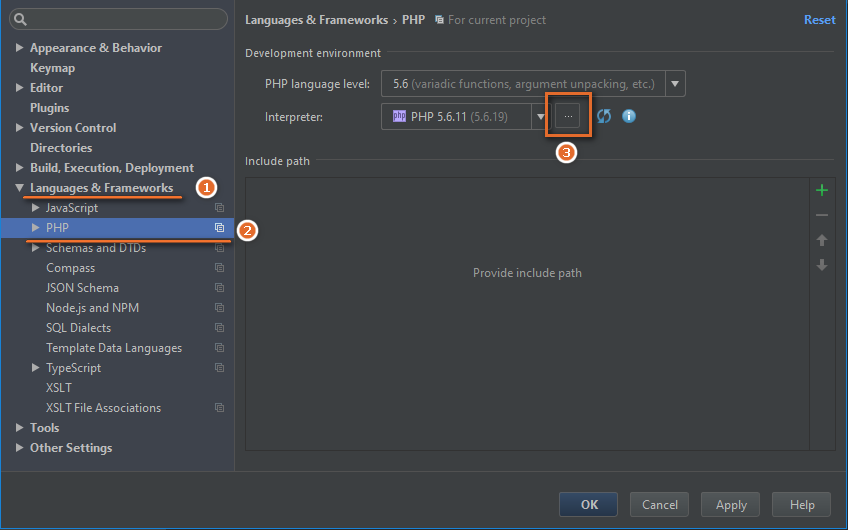
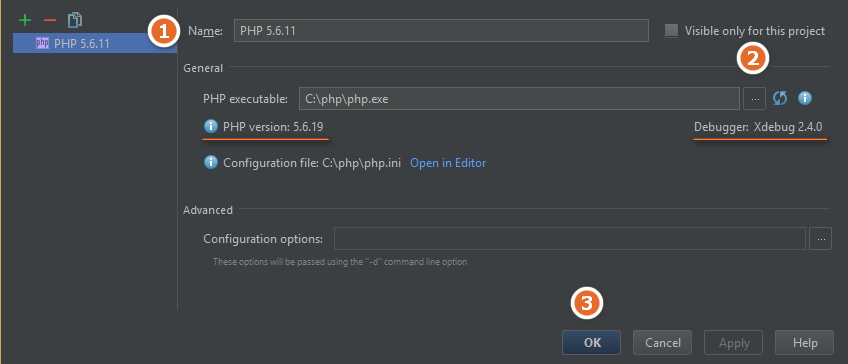
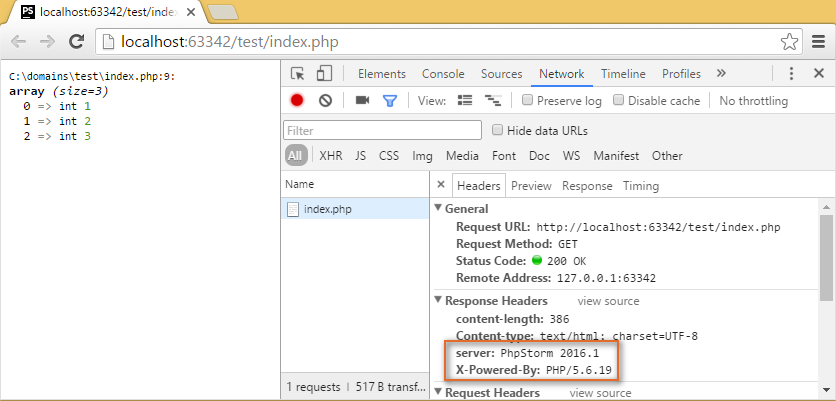
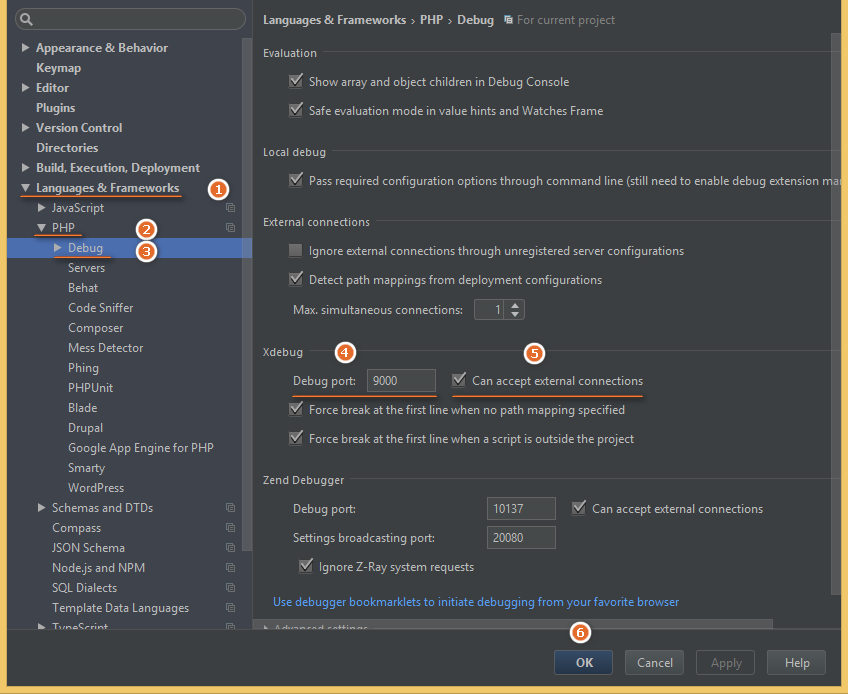
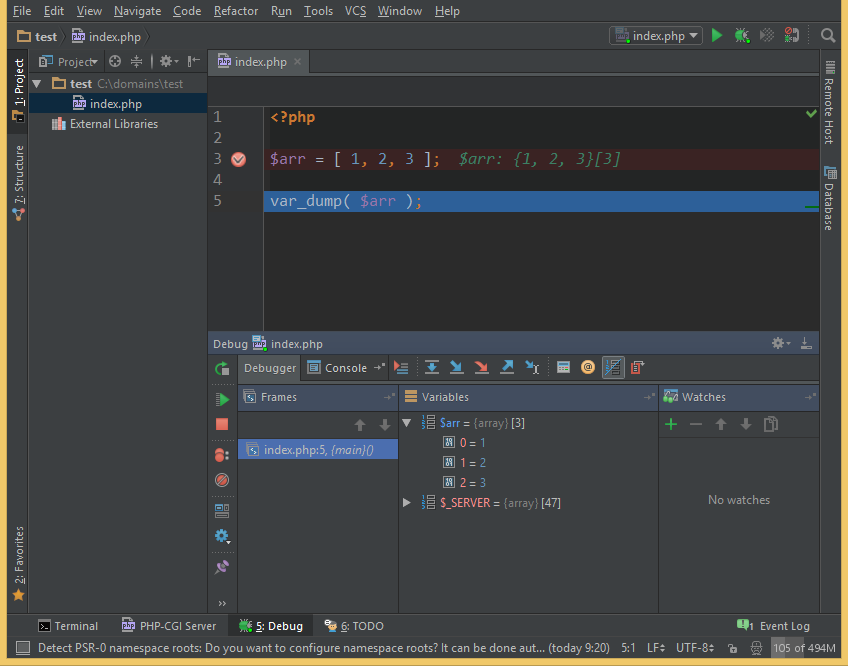








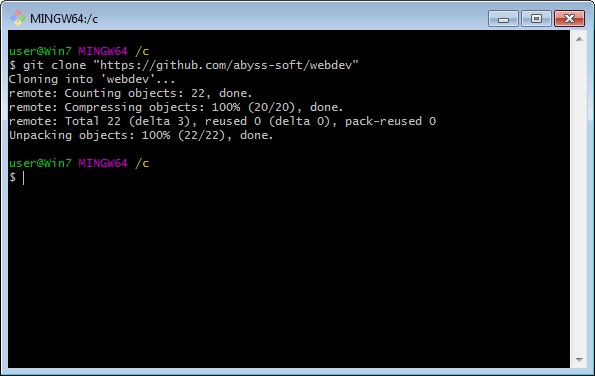
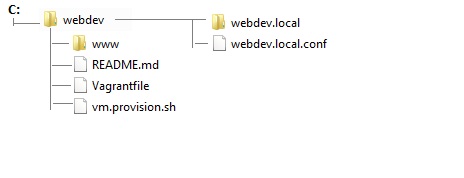


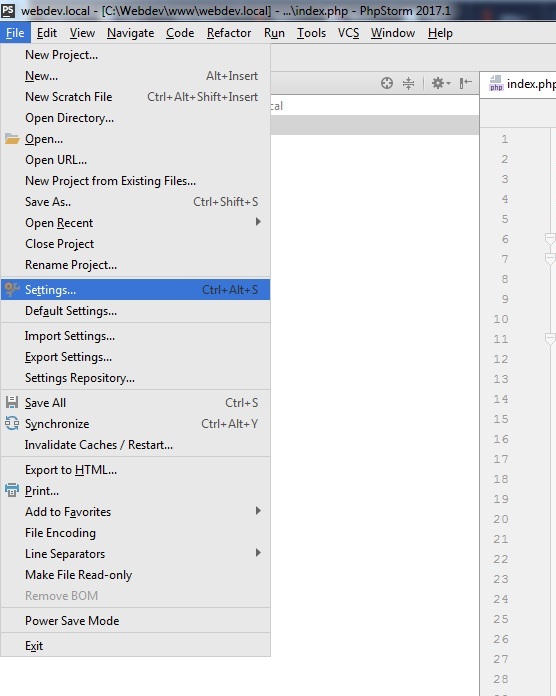

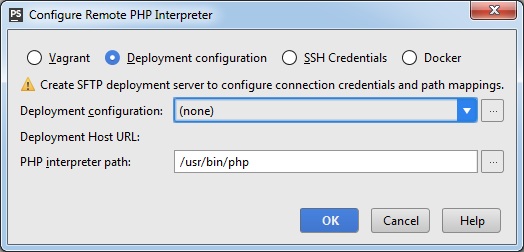
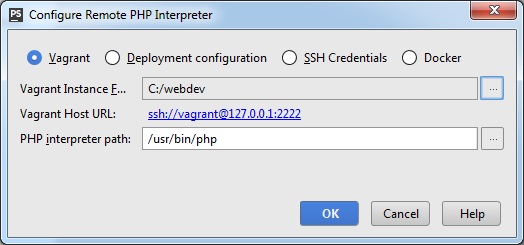

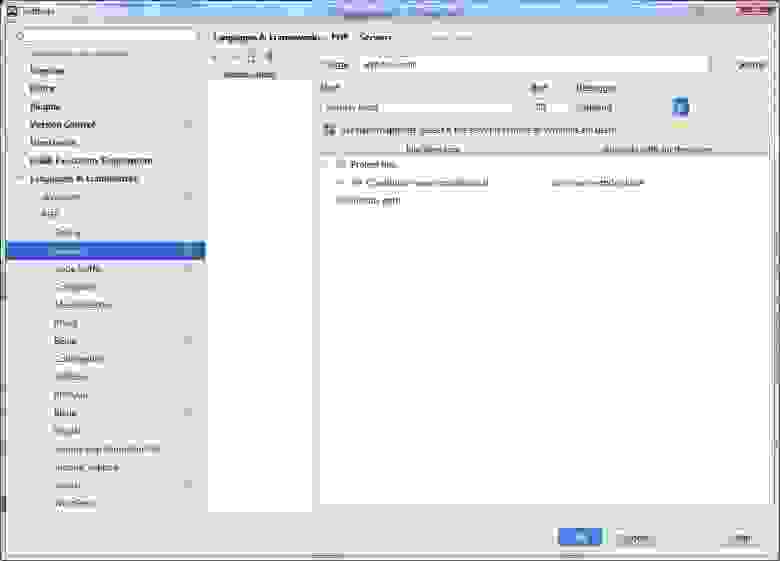
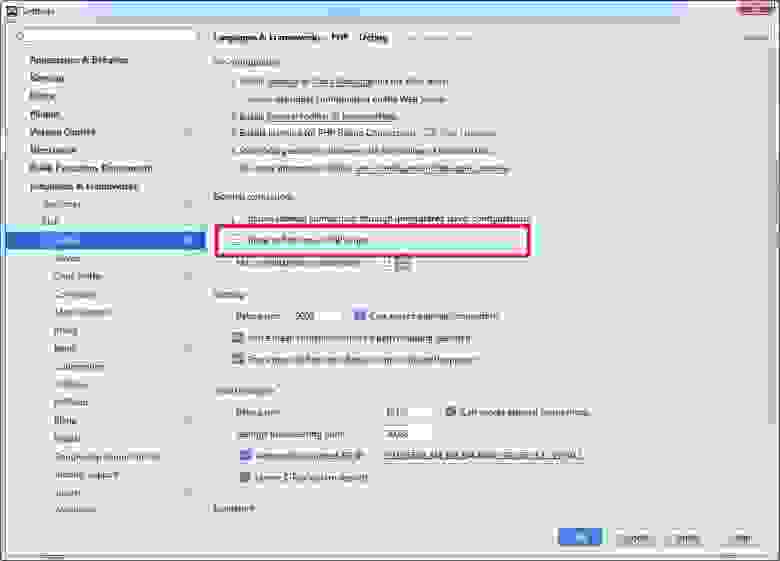




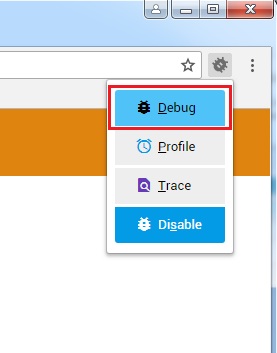
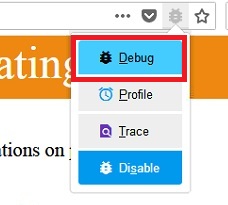
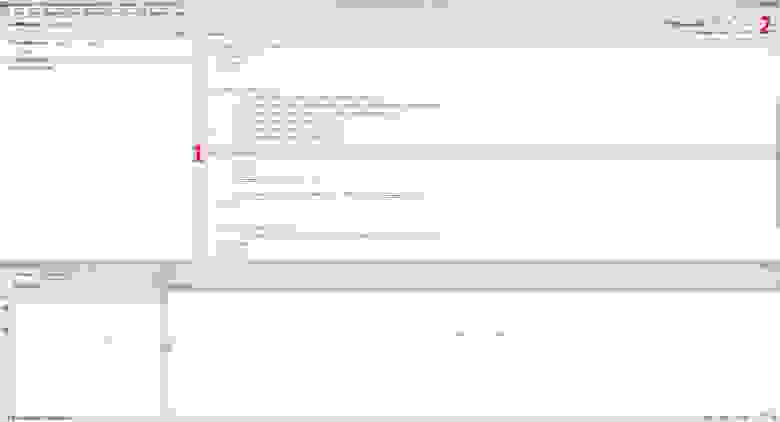





Чтобы запустить PHP-код в PhpStorm, выполните следующие шаги: откройте проект или создайте новый в PhpStorm; напишите или вставьте PHP-код в редакторе; настройте конфигурацию запуска, указав интерпретатор PHP и путь к файлу; нажмите кнопку «Run» (Запуск) на панели инструментов или используйте сочетание клавиш Shift + F10. Программа выполнит интерпретацию и запуск PHP-кода, а результат будет отображен в окне вывода. Убедитесь, что ваш сервер настроен правильно, чтобы избежать ошибок при выполнении PHP-кода.